Versión 14.04.01 a3ERP. Mejoras
Aplica a: a3ERP
Relación de novedades incluidas en la versión 14.04.01 de a3ERP:
1.- Mejoras en la organización de ventanas
1.1.- Posibilidad de abrir una misma ventana múltiples veces
1.2.- Opción de convertir una pestaña de selección en ventana flotante
2.- Posibilidad de configurar la apariencia visual por tipo contable en multiempresa
3.- Mejoras en la nueva imagen de la aplicación
3.1 Nombre de la empresa activa
3.2 Gestor de empresas: Acceso a "Seguridad"
3.3 Cambio de empresa
3.4 Opción Modificado masivo de maestros
3.5 Reorganización de las opciones del menú “Exportar datos”
3.6 Incorporación del botón “Compartir” en la selección de albaranes de Regularización o de traspaso
3.7 Se adaptan varias pantallas de selección a la nueva imagen
6.- Cuadro de mando: nuevos gráficos de clientes potenciales
7.- Opción de actualizar las cuotas al modificar determinados datos de un cliente
8.- Nuevo control de fecha de registro en facturas de compra
9.- Nuevo filtro en la facturación de albaranes de venta
10.- Tipos de IVA/IGIC: incorporación de la cuenta “Inversión de sujeto pasivo”
11.- Liquidación IVA: nuevo control para evitar duplicidad de asientos
12.- Optimización de la carga de facturas de venta
13.- Multiselección de líneas en propuesta de compras
16.- Homologación con office 2021, Windows 11 y Windows Server 2022
17.- Incorporación del SQL 2019 express en la instalación
1.- Mejoras en la organización de ventanas
Con la finalidad de mejorar la usabilidad de la aplicación, se han incorporado las siguientes mejoras en el tratamiento y organización de las ventanas de las opciones del menú:
1.1.- Posibilidad de abrir una misma ventana múltiples veces
1.2.- Opción de convertir una pestaña de selección en ventana flotante
1.1.- Posibilidad de abrir una misma ventana múltiples veces
Se incorpora una nueva funcionalidad que nos va a permitir abrir tantas veces como queramos una misma opción del menú.
Para ello, antes de pulsar sobre el botón de la opción, deberemos mantener pulsada la tecla “mayúsculas” del teclado ( Mayús o
Mayús o  ) y luego, con el botón izquierdo del ratón, “clicar” sobre la opción que queramos abrir.
) y luego, con el botón izquierdo del ratón, “clicar” sobre la opción que queramos abrir.
De esta forma, se abrirá de nuevo la ventana en otra pestaña, aunque estuviera abierta con anterioridad.
Esta funcionalidad puede resultar muy útil si queremos comparar la información de dos ventanas o selecciones.
En nuestro ejemplo, hemos abierto varias veces la ventana de facturas de venta:
 ¿Cómo abrir ventanas múltiples?
¿Cómo abrir ventanas múltiples?  Mayús + clicar con el botón izquierdo del ratón la opción que queramos abrir.
Mayús + clicar con el botón izquierdo del ratón la opción que queramos abrir.
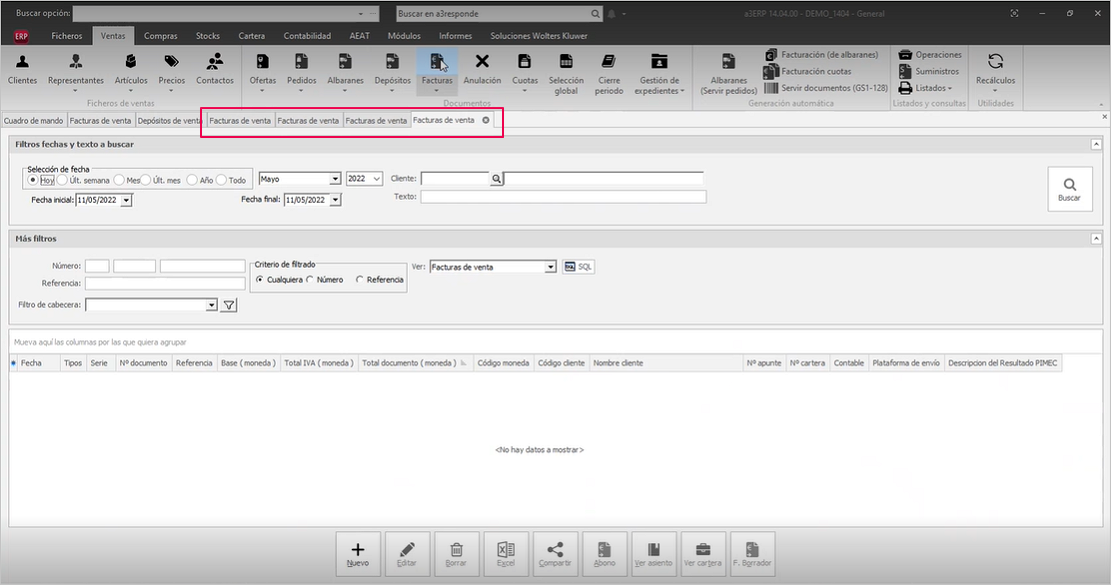
1.2.- Opción de convertir una pestaña de selección en ventana flotante
Si queremos convertir una selección que está como pestaña en ventana, deberemos pulsar con el ratón y “arrastrarla” fuera de la ubicación actual.
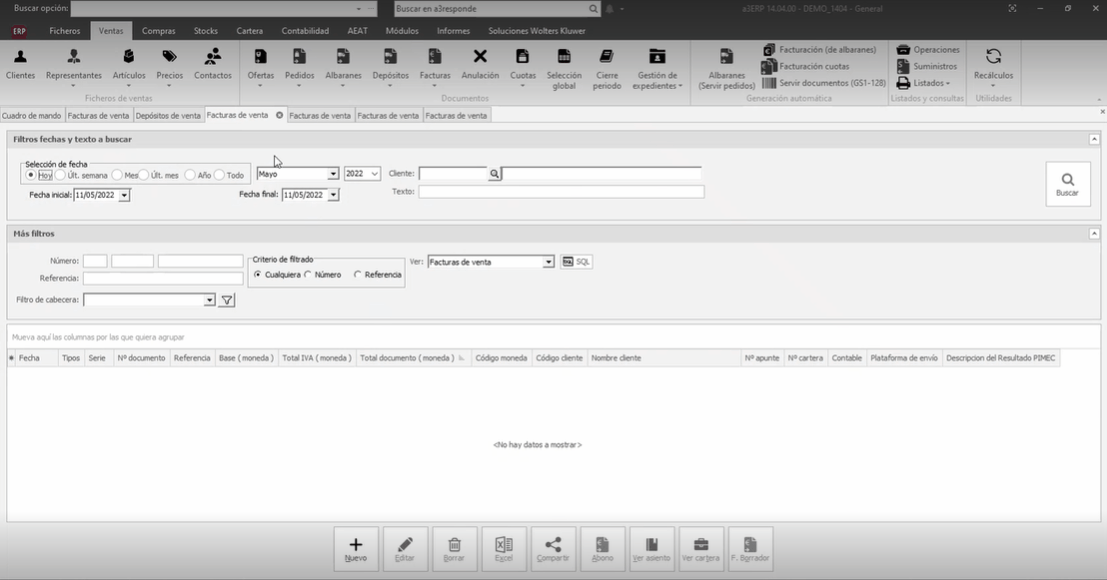
Por otro lado, para volver a fijar la ventana flotante como pestaña, tan solo tendremos que volver a "arrastrarla" a la zona de pestañas.
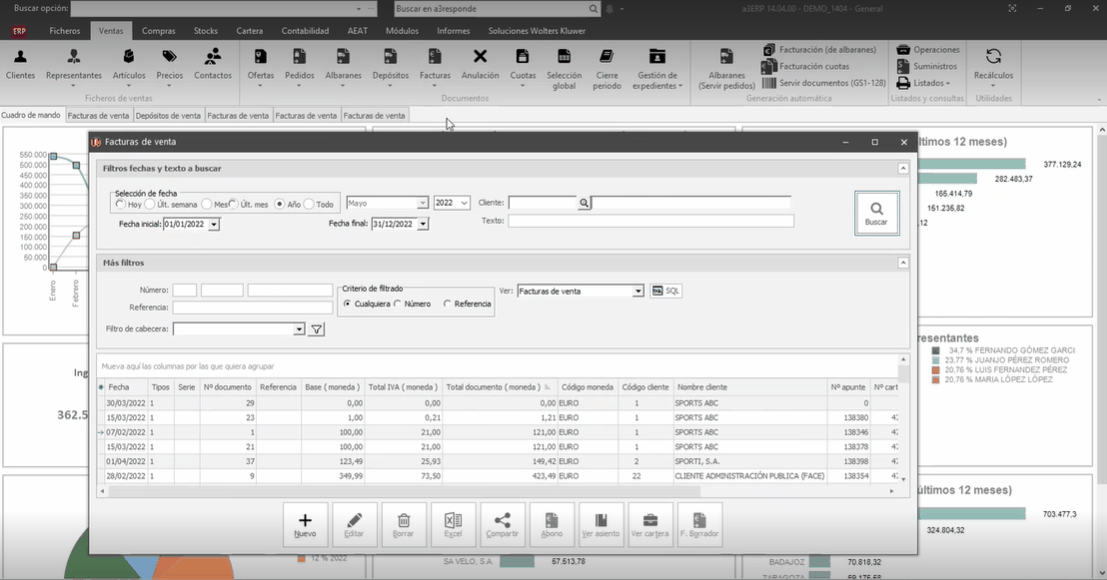
Asimismo, si lo que queremos es mover el orden de las pestañas, solo hay que pulsar la tecla “ALT” del teclado y "arrastrar” la pestaña que queramos cambiar de sitio.
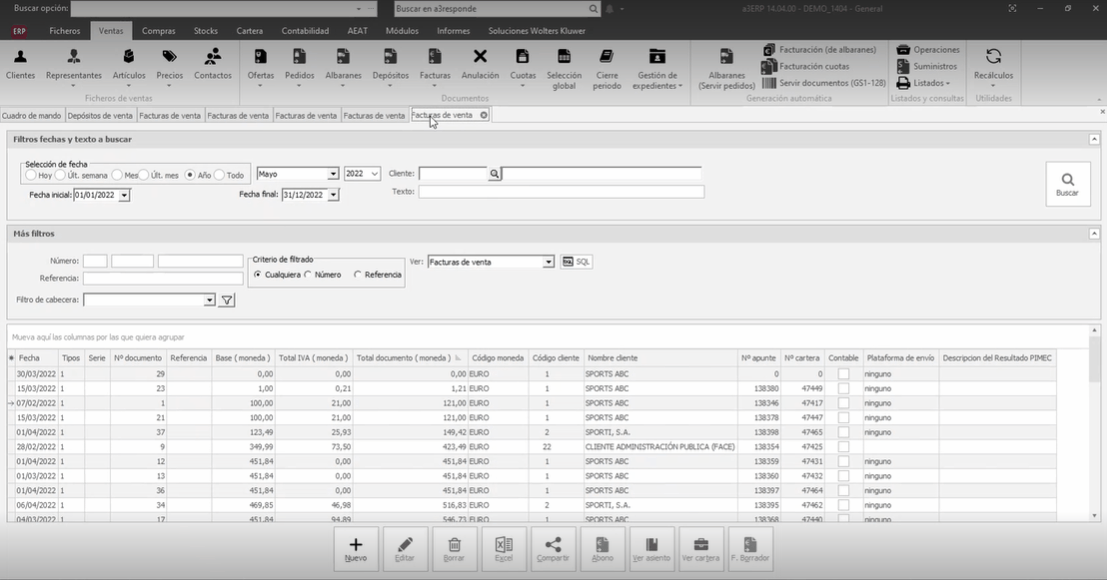
2.- Posibilidad de configurar la apariencia visual por tipo contable en multiempresa
 A tener en cuenta: esta funcionalidad sólo está disponible si usas multiempresa (acceso: “Configurar/ Datos Generales/ Preferencias – Usar multiempresa (ficheros compartidos”).
A tener en cuenta: esta funcionalidad sólo está disponible si usas multiempresa (acceso: “Configurar/ Datos Generales/ Preferencias – Usar multiempresa (ficheros compartidos”).
Con la finalidad de poder identificar fácilmente en la empresa en la que estamos situados, a partir de ahora, cuando esté activada la multiempresa, podrás personalizar la apariencia visual de la aplicación por empresa y usuario.
Para ello en el mantenimiento de tipos contables, en el punto “Más datos/ Preferencias”, se ha incorporado una nueva opción para elegir el tema.
Por defecto, se asigna el tema visual general. Es decir, el definido para todas las empresas. Y, si no hay ningún tema definido, se asignará el tema “Basic”.
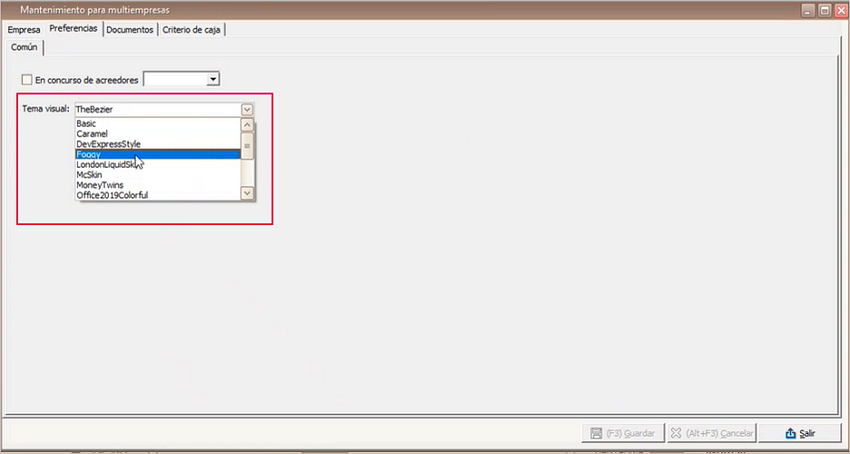
De esta forma, cuando un usuario que tiene multiempresa activado, entre en la empresa, se aplicará el tema visual definido para el tipo contable activo y usuario. En el caso de no tener ninguno, se aplicará el definido de forma "general" y, si no hay ninguno definido, se aplicará el “Basic”.
Cuando se cambie de tipo contable, se aplicará el tema visual correspondiente al nuevo tipo contable activo, sin necesidad de salir del programa.
3.- Mejoras en nueva imagen de la aplicación
En la versión anterior (14.03.00) se realizó un importante cambio de imagen de la aplicación para darle un aspecto más moderno y actual, en esta versión se introducen las siguientes mejoras de la nueva imagen.
3.1.- Nombre de la empresa activa
Para saber sobre que empresa estás trabajando, en la parte inferior izquierda se muestra el nombre de la "Empresa activa".
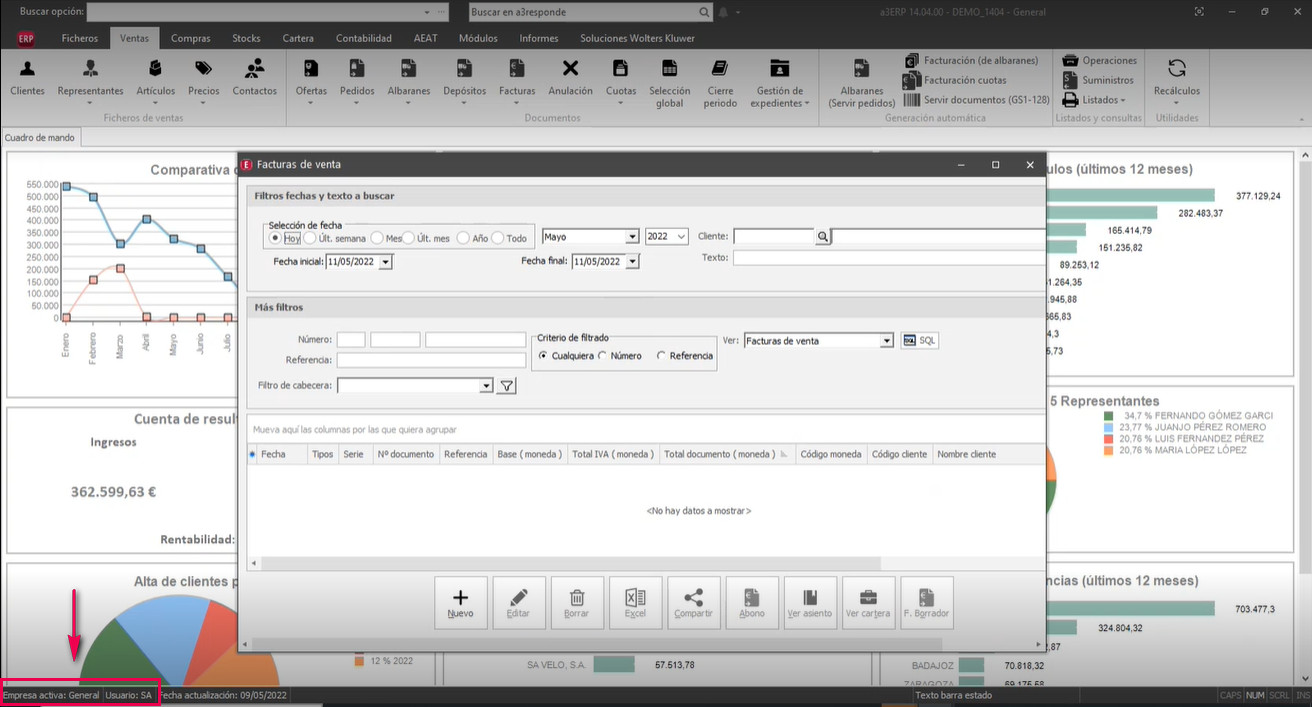
El nombre que se muestra será el siguiente:
- Empresa normal: Se muestra el "Alias" que está en "Configurar / Datos generales / Empresa".
- Multiempresa: Se muestra el "Alias" de los "Tipos contables / Más datos".
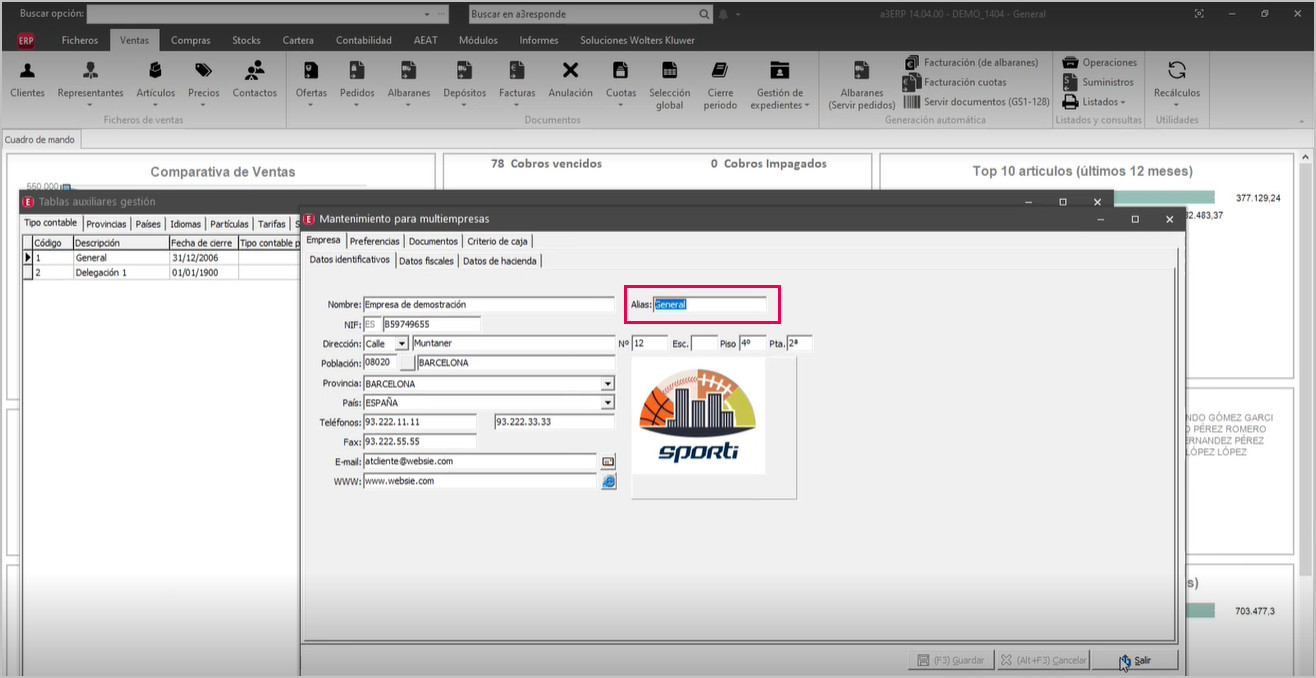
3.2.- Gestor de empresas. Acceso a Seguridad
En el "Gestor de empresas" se habilita el acceso a la "Seguridad", de esta forna no es necesario acceder a la propia empresa para ir a "Seguridad".
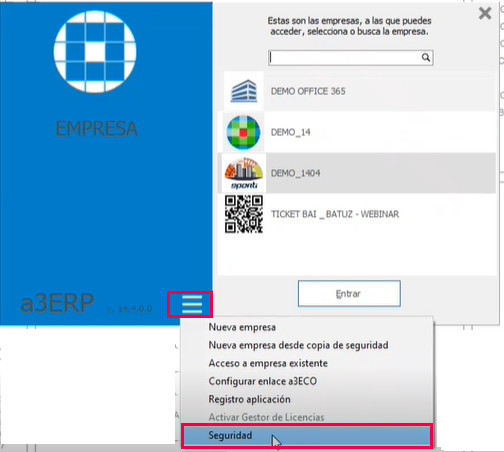
3.3.- Cambio de empresa
En el nuevo menú menú lateral, se añade la opción "Empresa" y desde allí podrás "Cambiar de empresa", sin la necesidad de tener que salir de la aplicación.
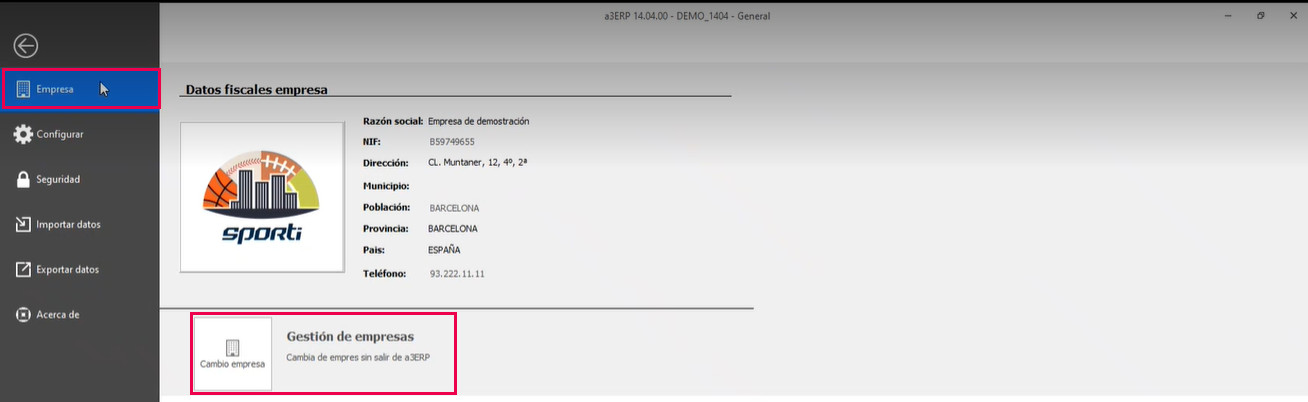
3.4.- Opción modificado masivo de maestros
Se incorpora la opción "Modificado masivo de maestros" en "Ficheros / Comprobaciones".
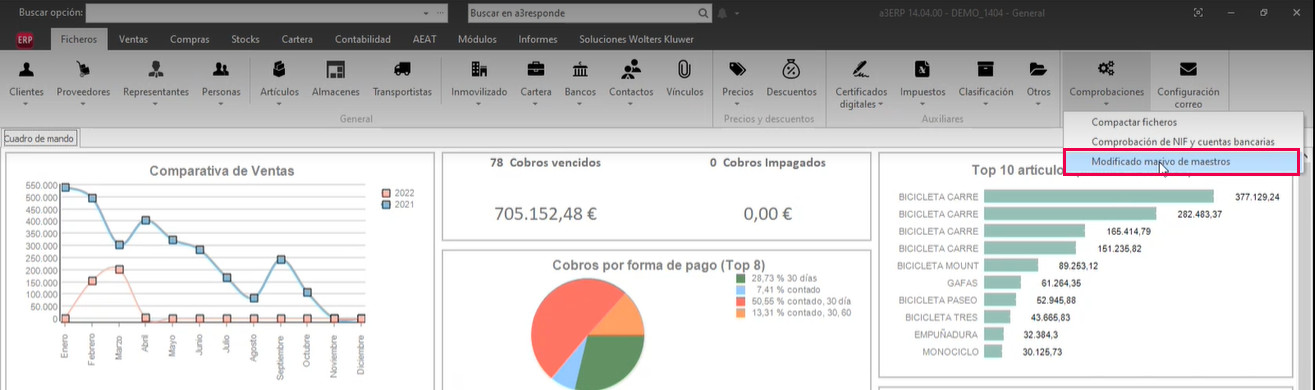
3.5.- Reorganización de las opciones del menú “Exportar datos”
En el menú lateral “Exportar datos”, la opción “Vínculos a3” se reubica intercambiando su posición con “a3ECO”. Además, “Vínculos a3”, a partir de ahora, pasa a denominarse “Enlace Asesor”.
De esta forma, “Enlace Asesor” aparecerá en segunda posición y “a3ECO” en quinto lugar.
3.6. – Incorporación del botón “Compartir” en la selección de albaranes de Regularización o de traspaso
En la selección de albaranes de “Regularización” o de “Traspaso”, se elimina el botón “Imprimir” y se añade el botón “Compartir”, para unificar el funcionamiento con la impresión de facturas.
Al acceder a la pantalla “Compartir” desde estos documentos observaremos que, por defecto, en el campo “Utilizar formato” se asigna el formato PDF.
Por otro lado, se eliminan las siguientes opciones:
- En “Medio” se quita Envío Plataforma Pimec.
- Además, cuando en “Medio” se seleccione “Correo electrónico” o “Fichero” no aparecerá “Formato fichero según cliente”.
- En la pestaña “Detalle” se elimina la siguiente información ya que no existe en estos documentos: Enviado /Fecha envío, cliente/proveedor, base imponible, Total IVA, Total, Plataforma envío y Estado pimec.
Por último, se añaden los siguientes campos en la pestaña “Detalle”: “almacén origen / destino” (en albarán traspaso) y "almacén” (en albarán regularización).
Nota: con el botón derecho sobre almacenes, se accede al mantenimiento /selección de almacenes.
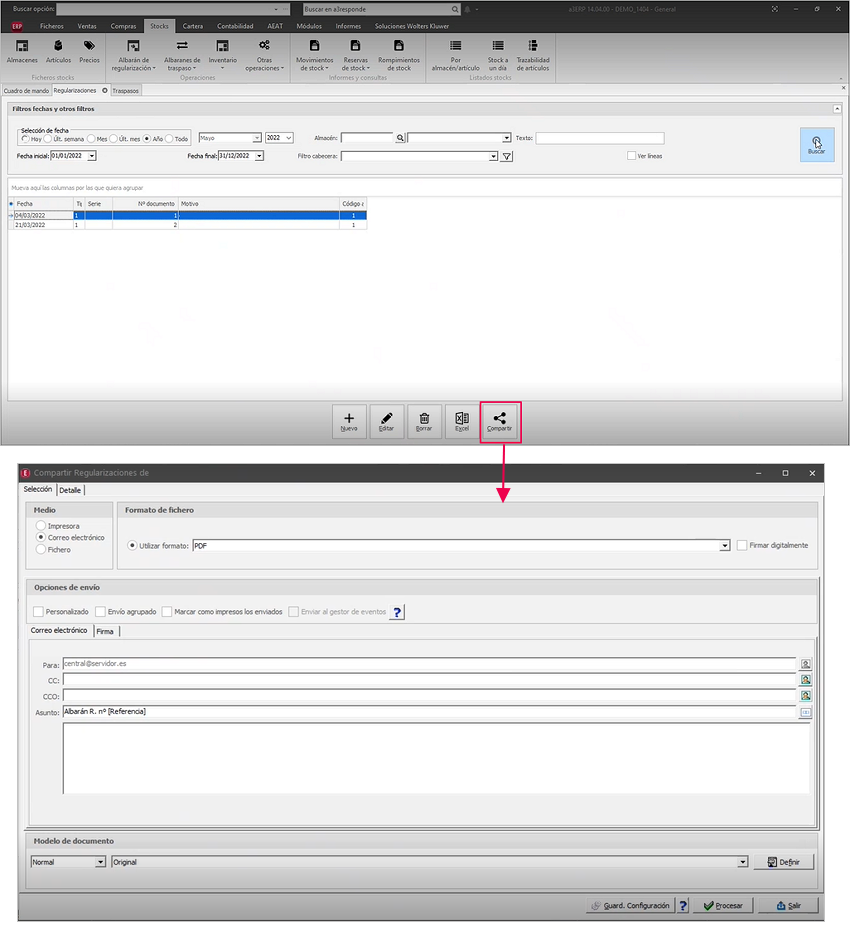
3.7. – Se adaptan varias pantallas de selección a la nueva imagen
Se ha unificado al cambio de imagen la pantalla de selección de albaranes de regularización, albaranes de traspaso, balances definibles, expediciones, órdenes de producción y selección global de documentos.
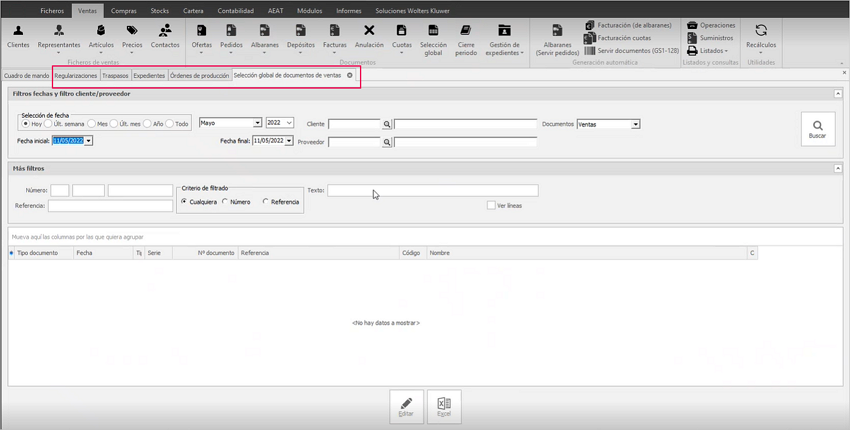
4.- Kit Digital: adaptación de las facturas electrónicas a la información del Kit Digital
Se adapta la generación de facturas electrónicas al programa Kit digital, del Ministerio de Asuntos Económicos y Transformación Digital.
Para ello, se incorpora en el punto “Datos generales/ facturaE-Face” un nuevo indicador denominado: “Activar información Kit digital en facturas”.
Es obligatorio informar la Descripción “Financiado por el Programa Kit Digital. Plan de Recuperación, Transformación y Resiliencia de España “Next Generation EU", para que conste en el fichero factura-e, que la aplicación ya asigna de forma automática.
La aplicación controlará que este campo esté informado.
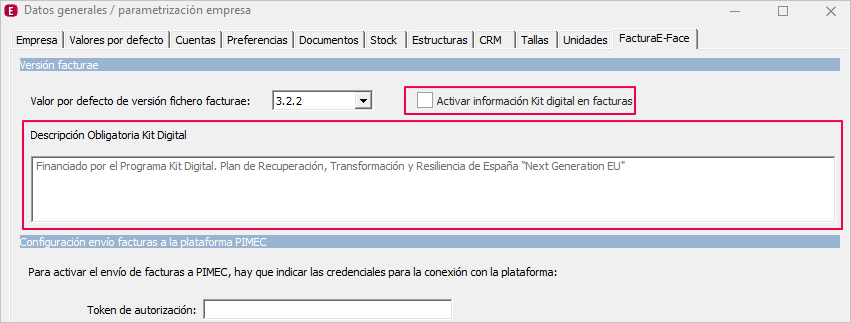
De esta forma, en la edición de facturas de venta se habilitará el nuevo panel “Información KIT digital” para que puedas cumplimentar los campos obligatorios:
- Referencia del contrato
- Importe Bonificado
- Fecha inicio / fin del contrato
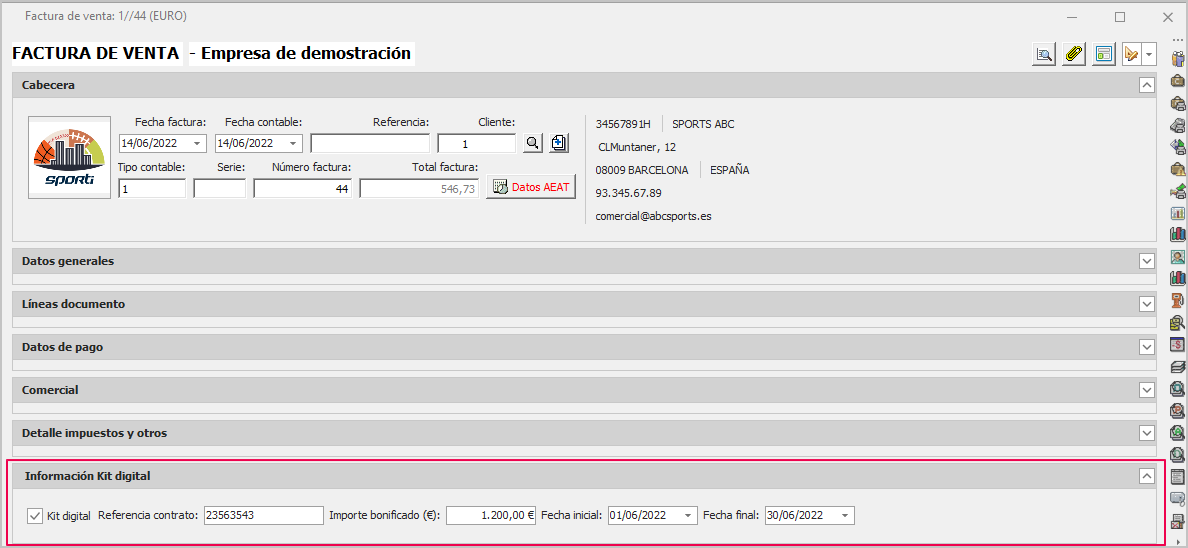
Como mecanismo de control, la aplicación validará que se ha introducido toda la información requerida, en caso contrario, se mostrará el siguiente mensaje de aviso: "Se deben cumplimentar todos los datos de Kit digital", y no se podrá guardar la factura.
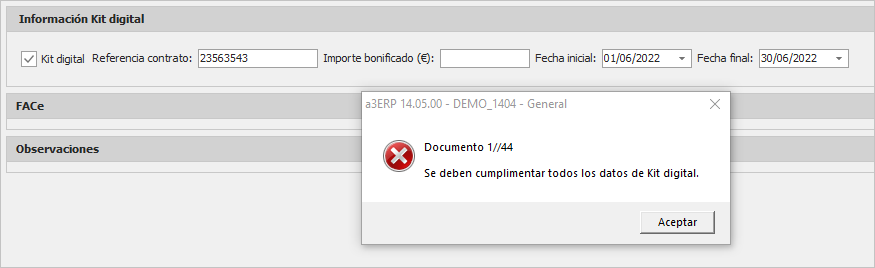
Por último, al generar el fichero FacturaE, automáticamente, se consignará esta información.
 A tener en cuenta:
A tener en cuenta:
- La versión mínima del Facturae, es la 3.2. Puedes configurar la versión por defecto en los Datos Generales, para que en los nuevos clientes ya se asigne automáticamente. Si el cliente ya existe, asigna esta versión en su ficha.
Recuerda que dispones de la opción de "Modificado masivo de maestros", por si te interesa actualizar la versión a todos los clientes.
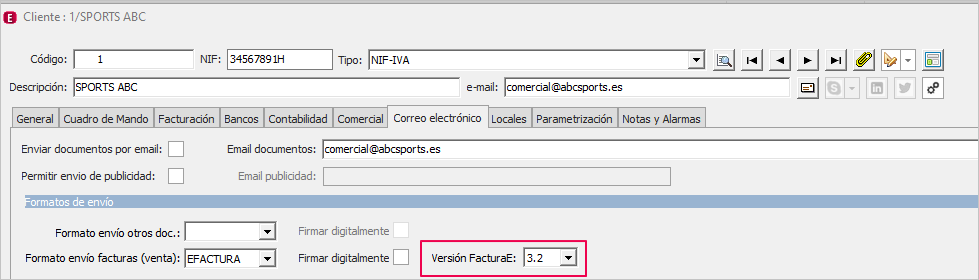
- a3ERP genera el fichero con extensión EFACTURA. Renombra el fichero generado y cambia la extensión del fichero a XML o XSIG.
- Las fechas de inicio y fin del contrato, deben tener como mínimo 366 días de diferencia.
En el caso de estar financiado por el Programa Kit Digital. Plan de Recuperación, Transformación y Resiliencia de España “Next Generation EU", deberás activarlo e informar la “Descripción Obligatoria Kit Digital”.
En cuanto a la generación de efectos, se deberá gestionar manualmente los efectos que corresponden a la cantidad bonificada y el resto de efectos, adaptándolo cada uno a su forma de pago que puede ser efectivo, transferencia o crearse una específica para el control de dichos efectos
5.- FacturaE: se unifica la configuración de la versión del fichero facturaE en un único punto de la aplicación
Hasta ahora, para la configuración de la versión del formato para la generación de factura electrónica, había dos opciones.
A partir de ahora, la configuración se realizará únicamente desde el punto “Datos generales/ facturaE-Face – Valor por defecto de versión fichero facturae”.
Y se ha eliminado la opción del punto “Datos generales/ Valores por defecto/ Envío de documentos”.
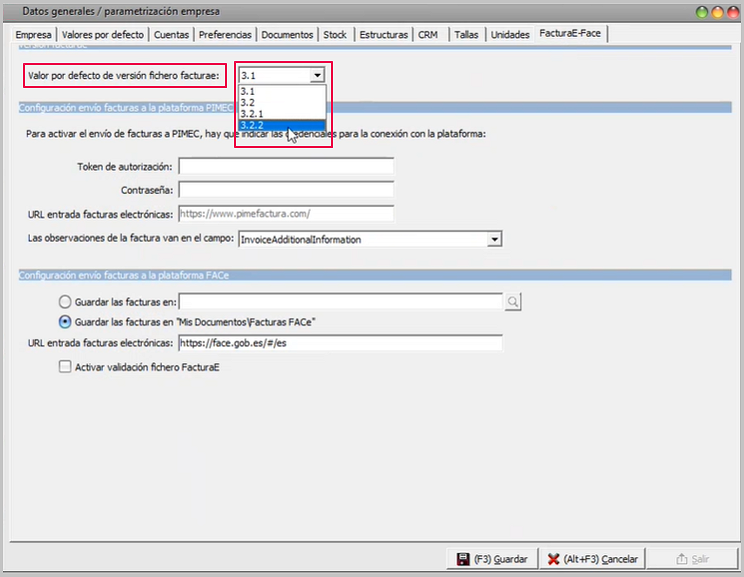
6.- Cuadro de mando: nuevos gráficos de clientes potenciales
Se han añadido 3 nuevos indicadores en el Cuadro de mando que estarán disponibles al pulsar el botón “Añadir” (es decir, por defecto, no estarán activos).
 A tener en cuenta: los nuevos indicadores únicamente son válidos si dispones del módulo de CRM, ya que tienen en cuenta oportunidades y acciones sobre clientes potenciales.
A tener en cuenta: los nuevos indicadores únicamente son válidos si dispones del módulo de CRM, ya que tienen en cuenta oportunidades y acciones sobre clientes potenciales.
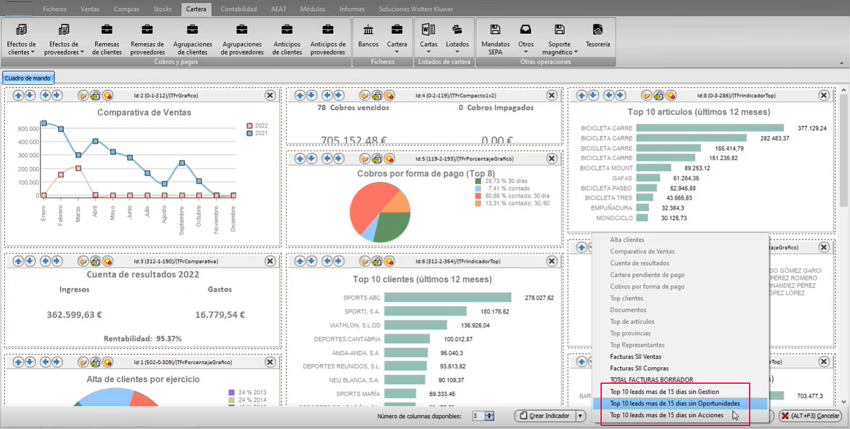
Estos 3 nuevos indicadores nos darán información importante para el seguimiento de referencias de posibles clientes a los que, 15 días después de la fecha de alta, no se les ha realizado ninguna acción:
- Top 10 leads más de 15 días sin Gestión: muestra los posibles clientes a los que, 15 días después de dar de alta la referencia, no se les ha realizado ninguna acción ni hay ninguna oportunidad.
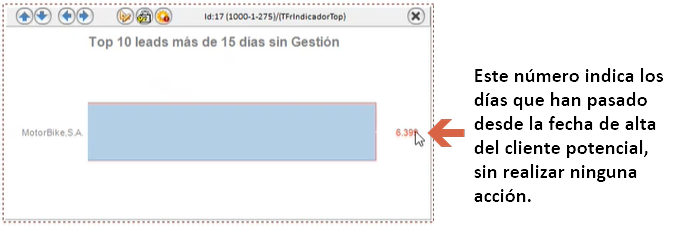
- Top 10 leads más de 15 días sin Acciones: muestra los clientes potenciales a los que, 15 días después de darlos de alta, no se les ha realizado ninguna acción, aunque sí puede ser que haya oportunidades.
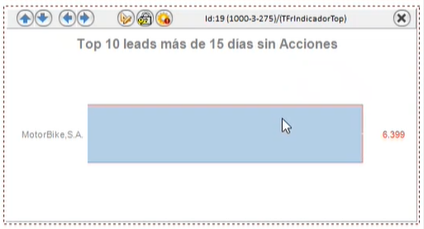
- Top 10 leads más de 15 días sin Oportunidades: muestra los clientes potenciales que, 15 días después de darlos de alta, no tienen oportunidades, aunque es posible que sí haya acciones.
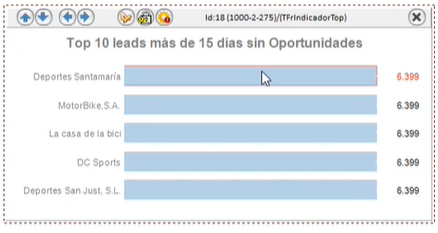
Además, en el punto “Clientes/ Clientes potenciales - Ver” también se han incluido 3 vistas nuevas con esta información:
- Clientes potenciales sin Acciones: muestra la relación de los clientes potenciales que no tienen ninguna acción.
- Clientes potenciales sin Oportunidades: muestra la relación de los clientes potenciales que no tienen ninguna Oportunidad.
- Clientes potenciales sin Acciones ni Oportunidades: muestra la relación de los clientes potenciales que no tienen ninguna Acción ni ninguna Oportunidad. Es decir, sin gestión.
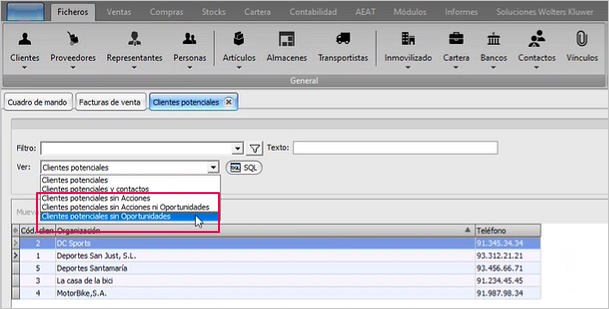
7.- Opción de actualizar las cuotas al modificar determinados datos de un cliente
A partir de ahora, cuando desde la edición de un cliente con cuotas activas (solo actuales y que no estén de baja) se modifique alguno de los siguientes datos, informando un valor diferente a “vacío”: tipo de operación, forma de pago, documento de pago, tarifa, moneda o Código cliente de facturación, podrás indicar si actualizar las cuotas con el nuevo valor.
Para ello, se ha incorporado el siguiente mensaje de aviso que se mostrará cuando, después de modificar alguno de los campos antes indicados, se guarde la ficha del cliente:
"Está cambiando el valor de [xxx] y tiene cuotas activas. ¿Desea actualizar las cuotas y líneas de cuotas del cliente, que coincidan con el dato original del cliente?"
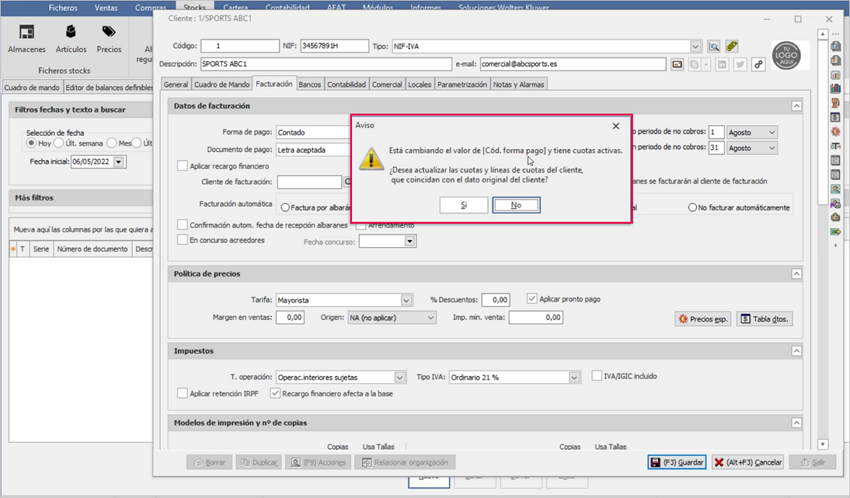
Si se pulsa “Si” , se procederá a actualizar el dato que se ha cambiado en todas las cuotas activas del cliente.
Es decir, se mostrará el progreso y se actualizarán aquellas líneas (que estén activas) que coincidan con el dato original del cliente y las cabeceras de esas líneas.
>> Veamos un ejemplo:
Cliente que en su ficha tiene forma de pago Contado, 30 días y lo cambia a 60 días. Además, tiene cuotas en cabecera/líneas con forma de pago Contado, 30 días y en alguna de las líneas tienen otra forma de pago como, por ejemplo, 90 días y Contado.
En este caso, se cambiará la cabecera de todas las cuotas que el valor sean Contado, 30 días por el nuevo valor 60 días y en las líneas se cambiará también, solo las que coincidan con Contado, 30 días.
 A tener en cuenta:
A tener en cuenta:
Si el cliente está bloqueado, se mostrará el siguiente el mensaje y no se actualizarán las cuotas: "No se actualizarán los campos [xxx] en las cuotas activas del cliente, ya que el cliente está bloqueado".
Si el usuario no tiene permiso para modificar cuotas, se mostrará el siguiente mensaje y no se actualizarán las cuotas: "No se actualizarán los campos [xxx] en las cuotas activas del cliente, ya que no tiene permiso para modificar cuotas".
8.- Nuevo control de fecha de registro en facturas de compra
Con la finalidad de evitar errores en la entrada de las facturas de compra, se añade un nuevo control que nos mostrará el siguiente mensaje de aviso cuando, al guardar una factura de compra, la fecha de registro sea menor que la fecha de factura.
"La fecha de registro no puede ser inferior a la fecha factura"
En estos casos, no se permitirá guardar la factura.
9.- Nuevo filtro en la facturación de albaranes de venta
En la opción de "Facturación automática de albaranes de venta", se añade (para gama profesional y plus) el filtro de cabecera de albarán y el botón filtro.
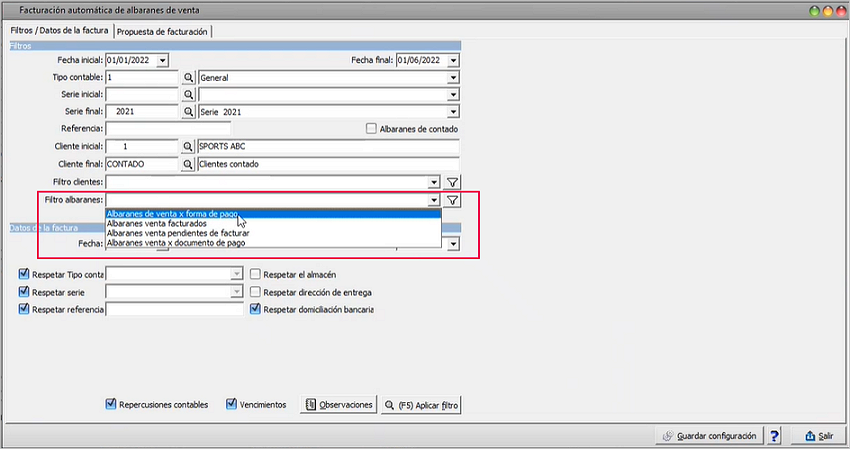
De esta forma, el cliente podrá personalizar aún más sus filtros añadiendo nuevos criterios que podrá seleccionar desde este campo.

10.- Tipos de IVA/IGIC: incorporación de la cuenta “Inversión de sujeto pasivo”
Se añade el campo “Inversión del sujeto pasivo” en la edición del “Tipo de IVA/IGIC”. Tanto en la pestaña “IVA/ IGIC repercutido” como “IVA/ IGIC soportado”.
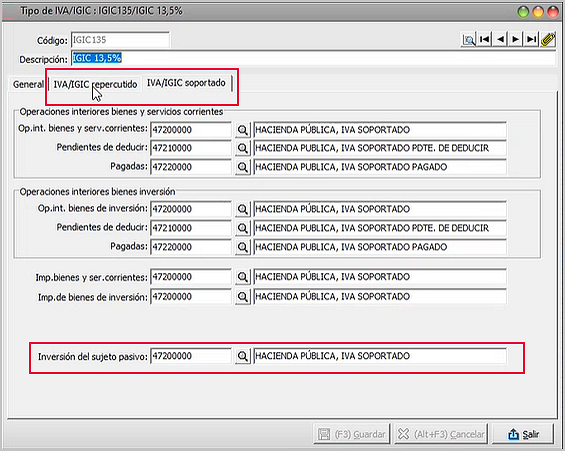
Esta cuenta se utilizará en la generación del asiento contable de la factura, como se realiza con el resto de cuentas.
11.- Liquidación IVA: nuevo control para evitar duplicidad de asientos
Con el objetivo de evitar la duplicidad de asientos, a partir de ahora, cuando un usuario que esté en la liquidación de IVA pulse “Generar asiento”, la aplicación comprobará si ya existe un asiento previo con los mismos datos (mismo tipo contable, cuenta resultado, importe y fecha).
En estos casos, se mostrará el siguiente mensaje:
"Ya existe un asiento que contiene mismo tipo contable, cuenta resultado, importe y fecha. ¿Desea continuar con la generación del asiento?"
Si se pulsa “Sí”, se generará el asiento contable y al pulsar el botón “No” se cancelará el proceso.
 Importante: si aparece este aviso de control es recomendable pulsar "No" y revisar los apuntes. Para ello, pulsa “Ver asiento” y comprueba si realmente el asiento ya está dado de alta.
Importante: si aparece este aviso de control es recomendable pulsar "No" y revisar los apuntes. Para ello, pulsa “Ver asiento” y comprueba si realmente el asiento ya está dado de alta.
Al “Ver asiento”, si solo hay un apunte con los mismos datos que el asiento que vamos a generar (mismo tipo contable, cuenta resultado, importe y fecha), se mostrará ese asiento. Sin embargo, si existen varios apuntes con los mismos datos, tan solo se mostrará uno de ellos.
12.- Optimización de la carga de facturas de venta
Se mejora la velocidad al entrar en una factura de venta con el formato de la nueva imagen (tanto al crear una factura nueva como en la edición).
13.- Multiselección de líneas en propuesta de compras
En la pestaña “Propuesta de compra” de la generación automática de pedidos de compra, a partir de ahora, se permite la multiselección de registros.
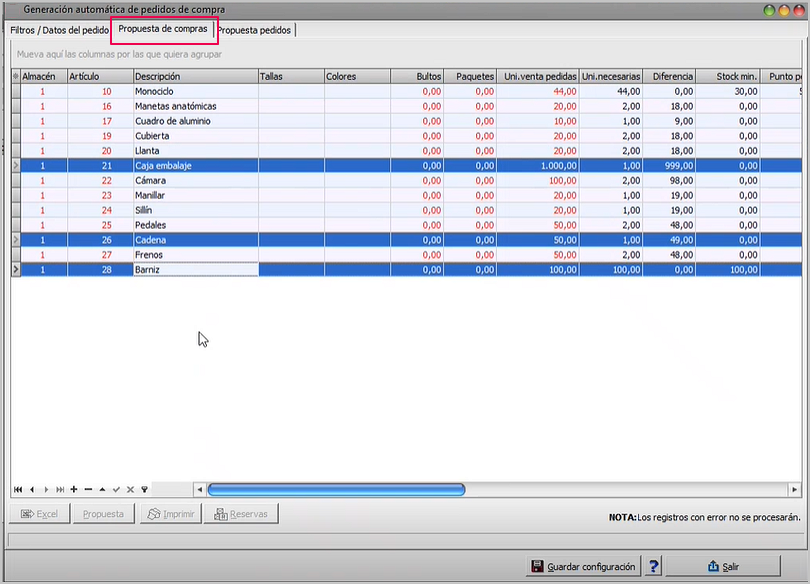
De esta forma, podrás seleccionar varios registros y poder borrarlos simultáneamente.
Como mecanismo de control, al intentar borrar las líneas, se mostrará un mensaje de confirmación: “¿Desea borrar los registros seleccionados?
En caso de confirmación, se borrarán todos los registros seleccionados y visibles.
14.- Albaranes de regularización: Opción de personalizar la obtención del precio de coste
Hasta ahora, en los albaranes de regularización el precio de coste se calculaba teniendo en cuenta el valor del precio medio. A partir de ahora, podremos parametrizar la obtención del precio de coste.
 Importante: esta mejora únicamente está disponible en gamas profesional o superior.
Importante: esta mejora únicamente está disponible en gamas profesional o superior.
Para ello, se ha incorporado en la ventana “Otros/ Almacén” de la ficha del artículo una nueva opción, denominada “Obtención del precio de coste” que te permitirá seleccionar el criterio de cálculo que desees:
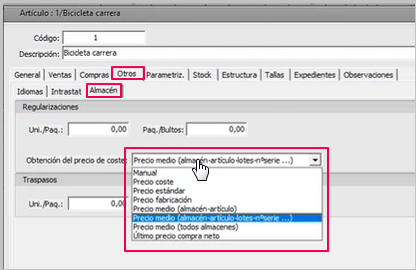
Por defecto se asignará el criterio "Precio medio (artículo, almacén, lotes, nº serie...)" pero, como hemos dicho anteriormente, podrás cambiarlo según tus necesidades.
De esta forma, en la edición de un albarán de regularización, al entrar una línea con un artículo, en la columna “Obt. precio de coste”, se asignará por defecto el criterio informado en la ficha del artículo y se actualizará la columna “Coste” según el valor indicado.
No obstante, si lo necesitas, también podrás modificar desde el propio albarán de regularización el criterio para el cálculo del precio de coste. Para ello, tan solo tienes que abrir el desplegable y seleccionar la opción que corresponda.
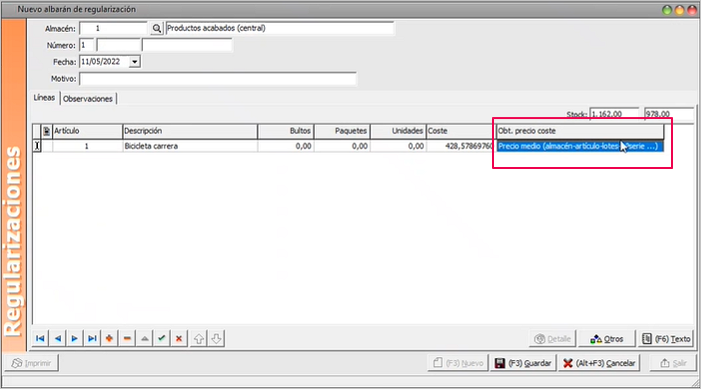
15.- Depósito Digital de Cuentas: posibilidad de editar las url’s de validación
Se incorpora en el menú lateral “Configurar - Botón impresoras", en "Datos generales/ parametrización sistema - Sistema” un nuevo apartado denominado “Depósito digital de cuentas (Urls validación)”, con los siguientes enlaces por defecto que, en caso necesario, podrán ser editados por el usuario:

16.- Homologación con office 2021, Windows 11 y Windows Server 2022
A partir de la versión 14.03.00, la aplicación es compatible con office 2021, Windows 11 y Windows Server 2022.
Se validan las opciones de Office a la versión 2021:
- Exportación a Excel (formato lento y rápido) en 32 y 64 bits
- Excel Services en 32 y 64 bits
- Exportación a Word 32 y 64 bits
- E-MAIL por Outlook (32bits con redemption)
17.- Incorporación del SQL 2019 express en la instalación
A partir de ahora, en las instalaciones (parte servidora), si no se dispone de la base de datos SQL, si cumplen con los requisitos mínimos, se instalará la versión SQL 2019 express.
En caso contrario, si no se cumplen con los requisitos mínimos, se instalará SQL 2014 Express SP1.
 Especificaciones:
Especificaciones:
- Con Windows igual o superior 10 o Windows Server igual o superior 2016 y procesador x64, se instalará la versión del SQL 2019 Express SP15.
- Con Windows inferior a 10 o Windows Server inferior a 2016 y procesador x32, se instalará la versión del SQL 2014 Express SP1.
 Artículos relacionados:
Artículos relacionados:

